Jak naprawić komentarze na YouTube, które nie ładują się w Chrome

- 4491
- 595
- Tomasz Szatkowski
Jeśli jesteś uzależniony. W tym miejscu możesz sprawić, by swój głos był usłyszany w społeczności YouTube z przesłaniem wsparcia lub konstruktywnej krytyki.
Niestety, możesz to zrobić tylko wtedy, gdy sekcja komentarzy na YouTube jest poprawnie ładowana. Jeśli komentarze na YouTube nie ładują się na komputerze lub komputerze Mac, może to wskazywać na problem z przeglądarką lub połączeniem. Jeśli starasz się naprawić nie ładującą sekcję komentarzy na YouTube, musisz wypróbować te kroki w rozwiązywaniu problemów, aby rozwiązać problem.
Spis treści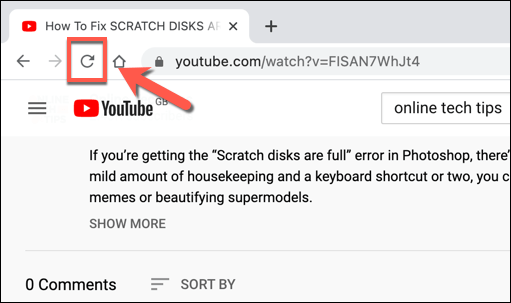
Uderzenie F5 klucz lub wybór Odświeżać przycisk w przeglądarce powinien rozwiązać problemy z sekcją Broken YouTube. Jeśli twoje połączenie lub samo ładowanie strony zostało w jakiś sposób przerwane, spowodowałoby to, że sekcja komentarzy na YouTube przestała działać. Odświeżanie strony powinno rozwiązać ten problem.
Zakłada się jednak, że nie ma innego problemu z przeglądarką lub połączeniem, takie jak problemy z łącznością DNS. Jeśli odświeżanie strony jej nie naprawi, możesz najpierw zamknąć i ponownie uruchomić przeglądarkę, zanim weźmiesz pod uwagę inne poprawki.
Wyłącz rozszerzenia przeglądarki
Niektóre rozszerzenia przeglądarki, zwłaszcza rozszerzenia blokowania reklam, mogą wpływać na to, jak obciążają niektóre strony w przeglądarce internetowej. Jeśli używasz na przykład nadgorliwego rozszerzenia blokowania reklam, może to powstrzymać niektóre podstawowe skrypty na stronie internetowej YouTube przed załadowaniem.
Może to uniemożliwić prawidłowe załadowanie sekcji komentarzy YouTube. Jeśli tak się stanie, musisz wyłączyć rozszerzenie przeglądarki (lub rozszerzenia), powodując problem.
- Jeśli używasz Google Chrome, możesz szybko wyłączyć rozszerzenia blokujące reklamy Chrome, wybierając Ikona menu z trzema kratkami > Więcej narzędzi > Rozszerzenia.
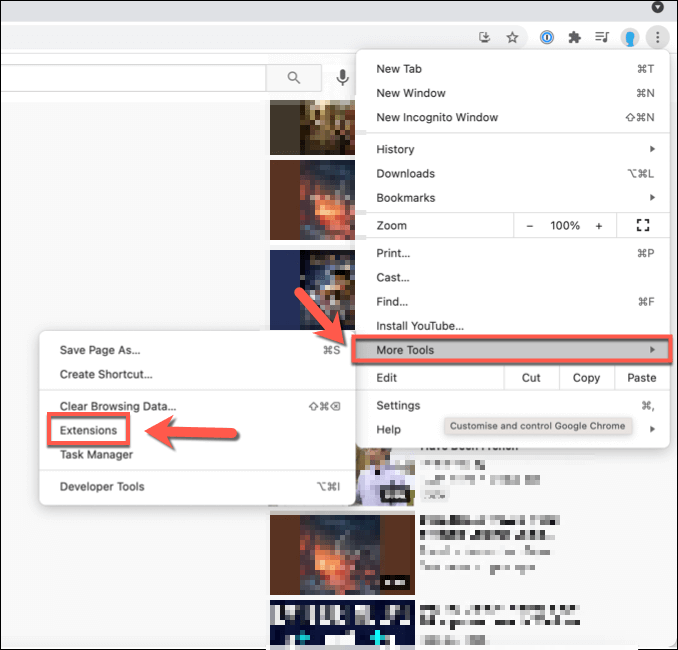
- Zobaczysz listę zainstalowanych rozszerzeń w Rozszerzenia menu. Aby wyłączyć każde rozszerzenie, które Twoim zdaniem może powodować problemy z YouTube, wybierz przycisk suwaka W przypadku tego rozszerzenia przełączanie go na Wyłączony pozycja. Jeśli nie masz pewności, czy którekolwiek z rozszerzeń powoduje ten problem, wyłącz wszystkie rozszerzenia, aby przetestować przeglądarkę.
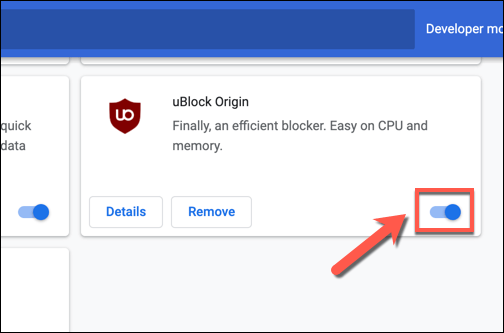
Z niektórymi lub wszystkimi rozszerzeniami, powrót do filmu na YouTube z sekcją nie ładującą komentarzy. Jeśli problem zostanie rozwiązany, możesz założyć, że rozszerzenie jest winne, i może być konieczne pozostawienie rozszerzenia wyłączonego (tymczasowo lub na stałe), aby rozwiązać problem.
Wyczyść dane przeglądarki lub całkowicie zresetuj przeglądarkę
Chociaż nie jest to głupie rozwiązanie, wyczyszczenie danych przeglądarki jest dobrym sposobem na upewnienie się, że wszelkie ładowane strony są odświeżane. Zamiast polegać na historii buforowanej, aby załadować YouTube, zapewnia to, że przeglądarka ładuje wszystkie pliki YouTube od zera.
Powinno to rozwiązać problemy, w których YouTube próbuje ładować skrypty, które już nie istnieją lub zostały uszkodzone w pamięci podręcznej, potencjalnie powodując sekcję Broken Comments Section.
- Aby wyczyścić pamięć podręczną w Google Chrome, wybierz Ikona menu Three Dots > Ustawienia.
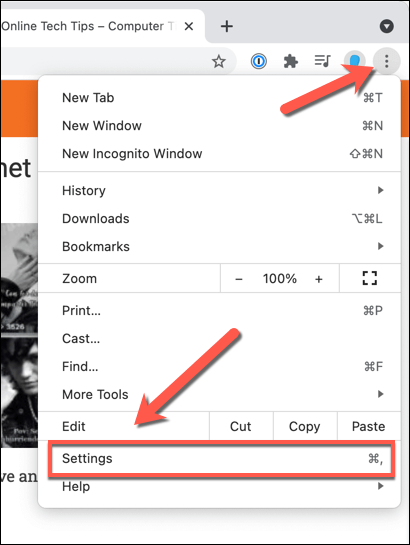
- w Ustawienia menu, wybierz Prywatność i ochrona > Wyczyść dane przeglądania.
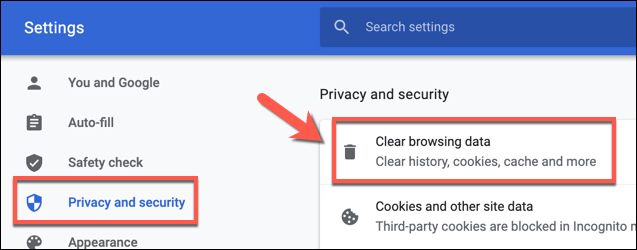
- w Wyczyść dane przeglądania menu, upewnij się Cały czas jest wybrany z Zakres czasu menu rozwijane i że wszystkie dostępne są pola wyboru. Wybierać Wyczyść dane Aby w tym momencie wyczyścić pamięć podręczną i historię sieci przeglądarki.
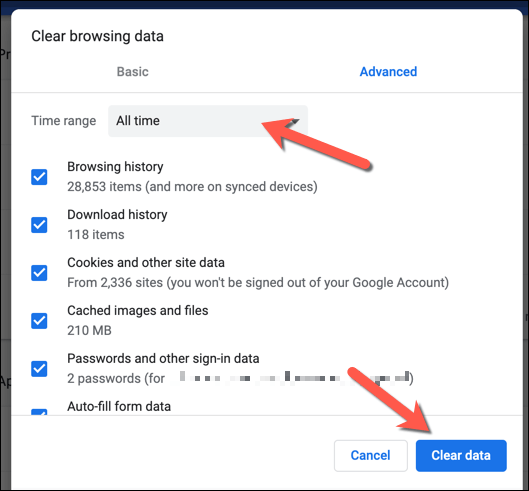
Po wyczyszczeniu pamięci podręcznej przeglądarki ponownie załaduj YouTube i spróbuj załadować sekcję komentarzy. Jeśli problem nie zostanie rozwiązany, możesz spróbować całkowicie zresetować ustawienia przeglądarki. Może to na przykład rozwiązać problemy z błędną konfiguracją lub ustawieniami proxy.
- Aby to zrobić w Chrome, wybierz Ikona menu Three Dots > Ustawienia.
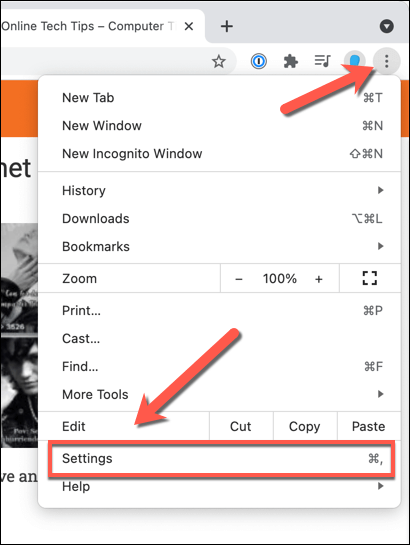
- Wybierać Zaawansowany > Resetowanie ustawień z menu bocznego, a następnie wybierz Przywróć ustawienia do ich oryginalnych wartości domyślnych.
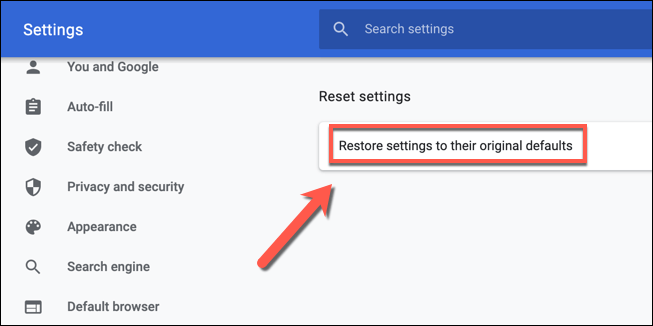
- Potwierdź, że chcesz odpowiednio zresetować swoje ustawienia. To wytrzyma całą konfigurację przeglądarki, w tym niestandardowe strony uruchamiania, wszelkie zainstalowane rozszerzenia oraz pamięć podręczna i historia przeglądarki. Wybierać Resetowanie ustawień zrobić to.

To całkowicie zresetuje Twój profil przeglądarki Chrome. Jeśli w tym momencie problem nie zostanie rozwiązany, problem może wskazywać na problemy z twoim połączeniem. Możesz także pomyśleć o przejściu na inną przeglądarkę, taką jak Firefox lub Microsoft Edge, ponieważ obejmie to wszelkie problemy z przeglądarką, której używasz bezpośrednio.
Odłącz od VPN i proxy (i sprawdź połączenie)
Jeśli używasz wirtualnej sieci prywatnej (lub VPN) do łączenia się z Internetem lub w tunelowaniu ruchu internetowego za pomocą serwera proxy może się okazać, że niektóre strony internetowe (takie jak YouTube) nie ładują się poprawnie.
Może to nastąpić według projektu, w którym niektóre strony internetowe zapobiegają ładowaniu części lub całej stronie, gdy znany VPN lub proxy jest używany jako sposób na zmniejszenie ryzyka ataków spamowych lub sieciowych. Może to jednak być również spowodowane błędnym lub złamanym połączeniem.
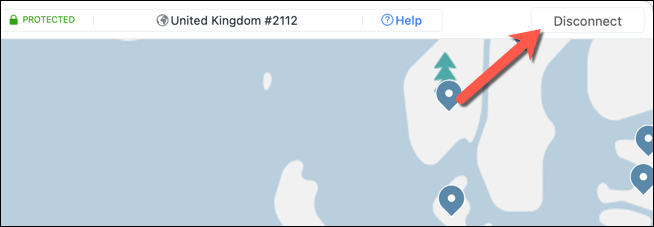
Niestety, w tym przypadku może być konieczne odłączenie od VPN lub usunąć ustawienia serwera proxy, aby umożliwić prawidłowe załadowanie YouTube. Jeśli jesteś w sieci korporacyjnej, najpierw porozmawiaj ze swoim administratorem sieci, aby ustalić, czy problemy z połączeniem można rozwiązać wewnętrznie.
Powinieneś również sprawdzić, czy twoje połączenie (bez VPN lub proxy) jest stabilne i poprawnie funkcjonuje. Na przykład, jeśli serwery DNS Twojego dostawcy usług internetowych są wadliwe i zapobiegają prawidłowym załadowaniu niektórych stron, może być konieczne zmianę dostawcy DNS i zamiast tego przejść na publiczny serwer DNS.
Rozwiązywanie problemów z połączeniem YouTube
Jeśli twoje komentarze na YouTube nie ładują się, odświeżenie strony lub wyczyszczenie pamięci podręcznej przeglądarki powinno pomóc w rozwiązaniu problemu dla większości użytkowników. Jeśli jednak masz problemy, być może będziesz musiał pomyśleć o zresetowaniu ustawień sieciowych lub całkowicie przejścia na inne połączenie, a także przetestować inną przeglądarkę.
Po rozwiązaniu problemów z YouTube możesz sprawić, by głos usłyszał w sekcji komentarzy swoich ulubionych (lub najmniej ulubionych) twórców. Poważni fani YouTube mogą chcieć rozważyć inwestowanie w Premium na YouTube w celu uzyskania wrażeń wolnych od reklam, ale jeśli platforma nie jest dla Ciebie, możesz łatwo usunąć swoje konto YouTube.

